Топ-5 приложений для засветов и бликов на фото✨✨✨
Засветы и солнечные блики на фото добавляют каждому снимку некой пикантности и оригинальности. Этими простыми эффектами можно украсить абсолютно любое ваше изображение. В этой статье мы расскажем, с помощью каких приложений можно добиться подобного.
PicsArt
Добавить засветы и блики на фото можно с помощью приложения PicsArt. Абсолютно бесплатно его можно скачать в официальных магазинах AppStore и Google Play.
Как сделать блики на фото:
- Открыть в PicsArt нужный снимок.
- В нижнем меню найти вкладку Маски.
- Далее выбрать понравившейся блик из огромного количества вариантов. Там же можно отрегулировать положение блика, его прозрачность и тон.
- Сохранить изображение в Галерею.

Pixl-o-matic
В редакторе Pixlr-o-matic можно наложить любые засветы и блики на фото. Для того, чтобы выбрать нужный эффект, надо нажать на значок с двумя слоями. Перед вами откроется огромное количество различных засветов и солнечных бликов, которые можно применить на фото.
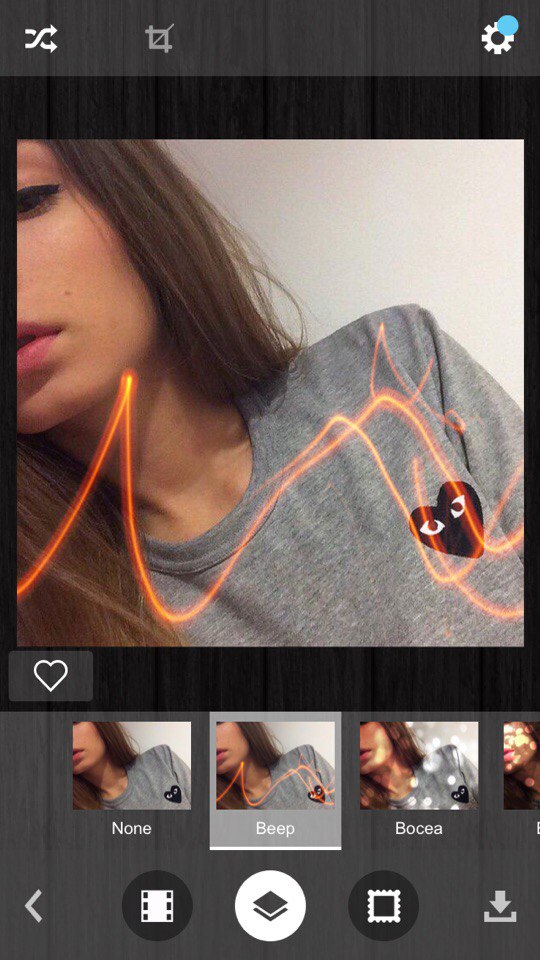
LD
Еще одно приложение на айфон или андроид, которое помогает добавить блики на фото, называется LD. Оно абсолютно бесплатно и имеет ряд преимуществ:
- наложение солнечных бликов;
- наложение тумана;
- текстура дождя и снега;
- блёстки и глиттер.
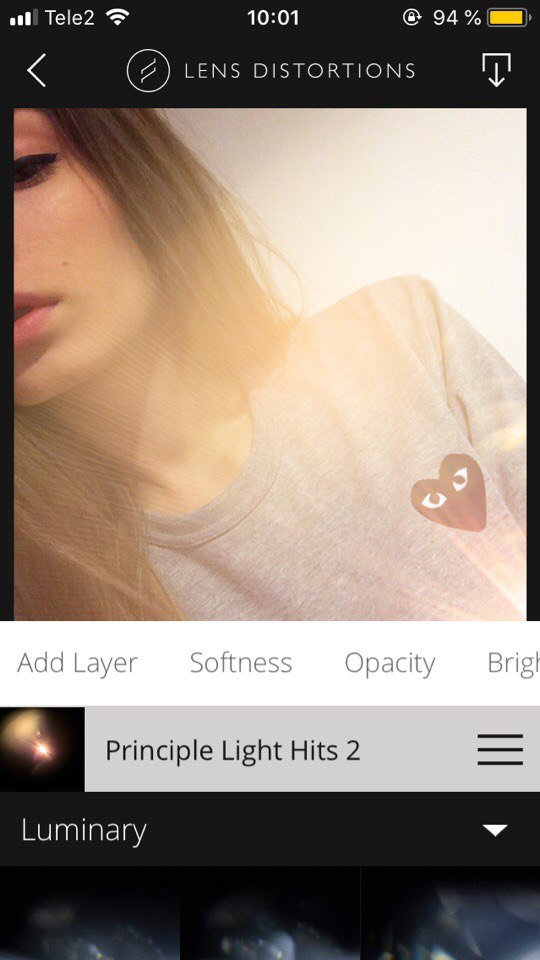
Leak.ly
Огромное количество крутых бликов и засветов можно найти в приложении Leak.ly. К сожалению, в фоторедакторе всего несколько эффектов, которые являются бесплатными. За остальные придется доплатить.
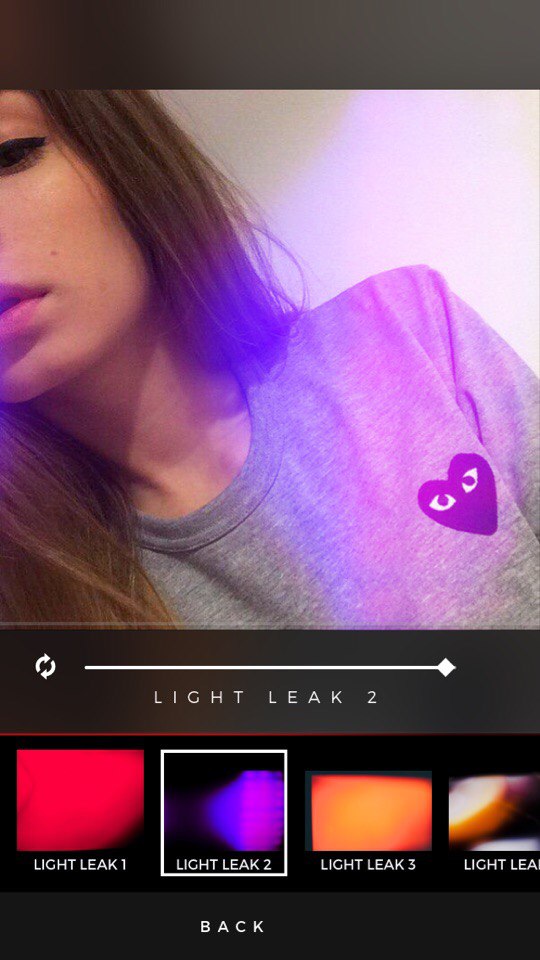
Сорви овации
Будьте самыми стильными! Используйте суперэффекты:
- Маски для инстаграма.
- Обложки для актуальных историй.
- Красивые шрифты.
- Топ-20 лучших фильтров VSCO.
- Анонимно смотреть истории.
- Видеоредакторы.
- Как убрать предмет с фото.
- Рамки (большая коллекция).
- Мемоджи.
- Акварельные мазки.
- Flat Lay раскладка.
- Надпись в круге на фото.
- Двойная экспозиция.
- Снимки в стиле Полароид.
- Красивый инстаграм в маленьком городе.
Еще куча лайфхаков, секретов обработки, лучших фильтров и необычных масок. А также о том, как сделать радугу на лице, наложить текст, правильно разложить раскладку на фото, описано в сборной большой статье. Кликайте на картинку!
Теперь вы знаете, как делать засветы и блики на фото всего за несколько касаний. Выбирайте для себя любимое приложение, которое придаст уникальности и особого магнетизма вашим фотографиям.
Спасибо за ваше потраченное время✨
7 приложений для редактирования фото. Использовать перед загрузкой в Instagram!

Взываем ко всем ярым поклонникам Instagram: хватит жить своей жизнью в X-Pro II. Мы подготовили для вас обзор 7 универсальных приложений, которые позволят вам правильно настроить цвета, вырезать нужные части и применить красивые эффекты до того момента, как вы запостите свои фото в Instagram.
Более того, перед тем как применить клевые эффекты, вы успеете проделать все необходимые манипуляции по приведению фотографии к нужной кондиции, чем усилите эффект от конечного результата. Возможно, вы даже захотите избавиться от всех фильтров Instagram, после того, как попробуете одно или несколько приложений из этого списка.
После корректировки, когда правильный фундамент заложен, используйте какие вашей душе угодно фильтры, устраняйте дефекты кожи, чтобы она выглядела как сияющий снег в солнечный день, добавьте блеска, луну, приделайте друзьям бороды.
1. Photoshop (бесплатное)

Это приложение вовсе не сложное. Простой и интуитивно понятный Photoshop позволяет делать необходимые корректировки, как то работа с цветом, контрастом, уровнями, тоном, насыщенностью и так далее.
Вы сможете придать вашим снимкам налет «высоходужественности» практически в одно прикосновение пальца, используя такие фильтры Photoshop’а как «Lens zoom», «Grain» и «Glow». Или просто привести фотографию к нормальному состоянию подтянув цвета, контраст и уровни.
Несмотря на свою простоту, приложение работает отлично. Плюс — оно бесплатное, так что если у вас его еще нет, советуем загрузить прямо сейчас.
2. Lens Light ($0.99)

Если вы хотите придать вашим снимкам шика, обратите внимание на Lens Light. Здесь есть десятки качественных эффектов, которые можно применить к вашим фото, начиная от радуги и сердечек, заканчивая солнечными лучами и дождиком.
Вы можете использовать это приложение с каждым снимком, котрый вы делаете. Создайте сюрреалистический пейзаж с помощью света из разных источников, луна в самых различных фазах добавит романтики, также здесь есть волшебная пыль и даже молния.
Все эффекты настраиваемые.
3. Pixlromatic (бесплатное)

Если вы собираетесь загрузить только одно приложение из списка, то это должно быть именно это приложение! Здесь вы не сможете добавить смешные штампики и котиков, зато сделаете одни из самых клевых снимков, который видели ваши друзья.
Лучше всего использовать это приложение в сочетании с другим (например, Photoshop). Это позволит сделать необходимые корректировки до того, как вы воспользуетесь невероятными эффектами от Pixlromatic.
Выбирайте эффект по вкусу из сотен фильтров (а если вы купите новую про версию, то еще из большего числа фильтров). Каждый фильтр круче, чем то, что можно найти на Instagram. Добавьте к фото выбранный эффект, например, неоновые полосы света, красивые блики или даже реалистичный дождь.
4. Color Splash ($0.99)

Это приложение позоляет здорово обрабатывать снимки, обесцвечивая выбранную область и оставляя цвет на другой области.
Всё очень интуитивно: используйте палец, чтобы добавить или «вычесть» цвет из фото, а также для того, чтобы увеличить фото и сделать переход между цветом и монохромом более четким. К тому же, в этом приложении очень легко исправлять ошибки.
5. Diptic (бесплатное)

Призвание этого приложения — делать из ваших снимков коллажи в легкой и приятной для вас форме.
Вы можете переворачивать каждую из фото, вращать их и делать небольшие корректировки, касающиеся экспозиции и контраста.
Выберите из шаблонов тот, что ближе вашему сердцу, и настройте ширину и цвет границы, форму уголков и показывайте свои творения миру.
6. PhotoWonder (бесплатное)

С PhotoWomder можно делать очень многое: составлять коллажи, применять эффекты и накладывать различные фильтры. Он попадает в ту же категорию, что и LINE Camera, позволяя пользователям не только менять фильтры, но и добавлять различные штампы.
Тем не менее, эффекты значительно отличаются от тех, что есть в LINE Camera. Одиин из лучших фильтров добавляет к фотогорафии снег.
Наконец, одна из луших фич данного приложения — это возможность посмотреть превью до момента применения того или иного фильтра.
7. LINE Camera (бесплатное)

Если вы любите подурачиться, подписывать свои фото (вдруг вы тот самый человек, который наполняет Интернет сотнями демотиваторов), любите играться с забавными фильтрами, — это приложение для вас.
Добавить своим друзьям бороды — это история про это приложение. Более серьезным редакторам фотографий предлагаем дорисовать что-то самостоятельно и воспользоваться текстовыми инструментами.
У LINE Camera столько же фильтров сколько и у Instagram. Плюс оно позволяет рисовать поверх фото разными кистями и добавлять различные штампы, как смайлики, парики и очки.
Это японское приложение имеет самое большое количество настроек и эффектов в нашем списке.
С появлением смартфонов, технологии редактирования фото, сделанных на мобильный, выросли чрезвычайно. Редактировать можно не только с помощью этих приложений, но они показались нам наиболее удобными и интересными. К тому же, все настоящие гики знают , что Instagram — последнее место для редактирования фото, это самый последний шаг в цепочке. (Не беспокойтесь — вы все равно можете отняшить свою фотографию с помощью фильтров X-Pro II в последнюю минуту, если действительно этого захотите.)
А какие прилжения используете вы прежде чем загружать фотографии в Instagram? Поделитесь ими в комментариях.
лучшие приложения для обработки фотографий
Социальной сети Instagram исполняется 7 лет. Проект, разработанный американцем Мейком Кригером, впервые появился на рынке мобильных приложений 7 октября 2010 года, и к сегодняшнему дню количество активных пользователей программы перешагнуло отметку в 300 млн человек, которые обновляют свои ленты в среднем по два раза в день.
Специально ко дню рождения Instagram корреспондент «МИР 24» устроила тест-драйв популярных приложений для обработки фотографий и выяснила, как уменьшить талию, нарисовать солнце и добавить красок одним нажатием кнопки.
1. VSCO Camera
Описание: Одно из самых популярных и — нужно отдать должное — совершенных приложений для обработки фотографий на смартфоне. Основное преимущество VSCO Camera не только во встроенных фильтрах (которых здесь больше полсотни), но и в возможности детально проработать все аспекты коррекции снимка. Например, на фотографии можно изменить экспозицию, контрастность, положение, снимок можно кадрировать, наклонить по диагонали, вертикали, добавить резкости, прозрачности или насыщенности по цвету, убрать или добавить тени, температуру, скорректировать оттенок кожи или зернистость изображения. Освоить все функции можно за пару дней или же использовать готовые шаблоны автоматической цветокоррекции. Приложение переведено на русский язык. Бесплатно для скачивания.
![[object Object],[object Object],[object Object],[object Object],[object Object] [object Object],[object Object],[object Object],[object Object],[object Object]](/800/600/https/mir24.tv/uploaded/images/2017/October/6de04b992737b519bbeca8419a55205e.jpg)
![[object Object],[object Object],[object Object],[object Object],[object Object] [object Object],[object Object],[object Object],[object Object],[object Object]](/800/600/https/mir24.tv/uploaded/images/2017/October/7c147e3575d8108538aa2ceacf4a73b2.jpg) На фото слева: фотография без обработки, сделана на камеру смартфона iPhone 5S. Справа – после использования фильтра С6, контрастности +2,1, а также эффекта насыщенности в приложении VSCO Camera.
На фото слева: фотография без обработки, сделана на камеру смартфона iPhone 5S. Справа – после использования фильтра С6, контрастности +2,1, а также эффекта насыщенности в приложении VSCO Camera.
Недостатки: Приложение занимает много памяти и сохраняет как исходники, так и обработанные снимки. Также все самые «лакомые» фильтры разработчики оставили для скачивания в платном режиме, но в разделе «Магазин» (открывается в строке слева после того, как вы начали редактировать фото) некоторые шаблоны раз в месяц становятся доступны для скачивания любому пользователю без дополнительной оплаты.
2. LD (Lens Distortions)
Описание: Приложение-находка для всех любителей снимать пейзажи и городскую среду. LD позволяет добавить на фотографию эффект тумана (Fog), дождевых капель (Shimmer), потертой фотопленки (Luminary), цветной дымки (Principle Light Hits), солнечных бликов (Legacy) или даже само солнце (Light Hits). После обработки снимок получается волшебным, светлым и очень теплым. Наложить фильтр и сделать цветокоррекцию в приложении нельзя, но вот добавить сказочности происходящему – можно всего за пару кликов.
![[object Object],[object Object],[object Object],[object Object],[object Object] [object Object],[object Object],[object Object],[object Object],[object Object]](/800/600/https/mir24.tv/uploaded/images/2017/October/3774d75427264a243dee7cb1d7db8eea.jpg)
![[object Object],[object Object],[object Object],[object Object],[object Object] [object Object],[object Object],[object Object],[object Object],[object Object]](/800/600/https/mir24.tv/uploaded/images/2017/October/b62f532590bb6819b10505bdf4f821bc.jpg)
На фото слева: фотография без обработки, сделана на камеру смартфона iPhone 5S. Справа – после наложения эффекта солнечного света Principle Light Hits в приложении Lens Distortions.
Недостатки: Приложение функционирует только на английском языке, а также одновременно позволяет совершать только одну операцию с фотографией. Если вам хочется добавить два и более эффекта, снимок придется сохранить в галерее и снова загрузить эскиз, чтобы продолжить редактирование. Благодаря минималистичному дизайну очень просто в освоении.
3. SnapSeed
Аналог фоторедактора VSCO, ориентированный на применение эффекта HDR (High Dynamic Range Imaging – с англ. Высокий динамический диапазон) – то есть технологии работы с изображением и видео, диапазон яркости которых превышает стандартные. Будет прост в использовании для профессионалов PhotoShop, но и те, кто никогда в жизни не пользовался карманными фоторедакторами, смогут освоиться в приложении, опытным путем пробуя применить эффекты двойной экспозиции, нуара, крупного зерна или выборочной коррекции. Преимущество SnapSeed перед VSCO заключается в том, что оно самостоятельно определяет жанр снимка (портрет, пейзаж и т.д.) и подсказывает пользователю возможные инструменты для работы.
![[object Object],[object Object],[object Object],[object Object],[object Object] [object Object],[object Object],[object Object],[object Object],[object Object]](/800/600/https/mir24.tv/uploaded/images/2017/October/8ae844ee2f89b3f110816b3c46b81f69.jpg)
![[object Object],[object Object],[object Object],[object Object],[object Object] [object Object],[object Object],[object Object],[object Object],[object Object]](/800/600/https/mir24.tv/uploaded/images/2017/October/ec9ff8e8082e22ab95a403214e4f304a.jpg)
На фото слева: фотография до обработки, сделана на смартфон iPhone 5S, справа – после применения эффекта HDR и «Драма» (+50%) в приложении SnapSeed.
Недостатки: Не предполагается работы со слоями, однако для любителя – один из самых качественных и полных по своему функционалу фоторедакторов.
4. Color Pop
Приложение для креативного редактирования фото. После загрузки Color Pop обесцвечивает снимок, а затем с помощью специальной кисти пользователь может вернуть цвет выбранным участкам фотографии и применить к ним 7 видов фильтров, кстати, очень похожих на встроенные в Instagram. Такой способ обработки очень эффектно смотрится на изображениях цветов, моря, еды и напитков, ярких деталей, отлично подходит для создания открыток и в реализации интересных задумок.
![[object Object],[object Object],[object Object],[object Object],[object Object] [object Object],[object Object],[object Object],[object Object],[object Object]](/800/600/https/mir24.tv/uploaded/images/2017/October/d7e84bf5beff4486e6cfd7a03445191f.jpg)
![[object Object],[object Object],[object Object],[object Object],[object Object] [object Object],[object Object],[object Object],[object Object],[object Object]](/800/600/https/mir24.tv/uploaded/images/2017/October/297bd01f37b5aec499c47575dddb4ed8.jpg)
На фото слева: фотография без обработки, сделана на камеру смартфона iPhone 5S. Справа – после наложения эффекта обесцвечивания в приложении Color Pop.
Недостатки: Во время использования бесплатной версии раз в несколько минут появляется реклама, а также остаются водные знаки приложения (в правом нижнем углу), которые можно убрать, докупив платную опцию. Приложение полностью на английском языке.
5. Facetune
Легендарное приложение, на злоупотреблении которым часто «ловят» популярных блоггеров и звезд. От других фоторедакторов отличается наличием фильтра «Пластика» (Liquify), перекочевавшего сюда из программы PhotoShop. С его помощью можно сдвинуть, переместить, применить расширение или сужение пикселей любого изображения.
В теории выглядит очень заманчиво, так как на снимке таким образом можно сделать ретушь любой фигуры до неузнаваемости (удлинить ноги, сузить талию, расширить плечи и скорректировать овал лица). Сам снимок можно высветлить, затемнить, сгладить, выделить детали и добавить эффект. Кроме обычного редактора имеет встроенную функцию Facetune Selfie, в которой на попавшем в объектив лице автоматически высветляется кожа, губы становятся пухлыми, глаза – большими, нос и скулы — более очерченными, а зубы – белыми. В общем, настоящая инстамагия для народа.
![[object Object],[object Object],[object Object],[object Object],[object Object] [object Object],[object Object],[object Object],[object Object],[object Object]](/800/600/https/mir24.tv/uploaded/images/2017/October/79dd045f86c13d2c7c12a6e788636b41.jpg)
![[object Object],[object Object],[object Object],[object Object],[object Object] [object Object],[object Object],[object Object],[object Object],[object Object]](/800/600/https/mir24.tv/uploaded/images/2017/October/b70afd5d6c753092867416f7eb6e654d.jpg)
На фото слева: фотография без обработки, сделана на камеру смартфона iPhone 4S. Справа – после использования инструмента «Форма» в области талии, инструмента «Уточнить» в области ног, отчего искажаются линии рук, плеч и брусчатки. да
Недостатки: Любое «пластическое» вмешательство в геометрию фотоснимка можно увидеть глазом, вооруженным зумом. Увлекшись улучшениями фигуры, пользователи (чаще все-таки «пользовательницы») программы перестают замечать «поплывший» кафель на фоне, «завалившееся» дерево на горизонте или банальное искажение пропорций всего снимка.
6. Prisma
Приложение, работающее благодаря нейросети, пережило пик своей популярности примерно полтора года назад, но до сих пор обработка обычной фотографии в Prisma завораживает многих любителей прекрасного. Как именно оно работает, понимают только избранные, но результат радует вне зависимости от выбранного фильтра. Не зря лозунг создателей Prisma звучит как «Творим волшебство».
![[object Object],[object Object],[object Object],[object Object],[object Object] [object Object],[object Object],[object Object],[object Object],[object Object]](/800/600/https/mir24.tv/uploaded/images/2017/October/1af9355e1158d84d6e56a3f48b79dfba.jpg)
![[object Object],[object Object],[object Object],[object Object],[object Object] [object Object],[object Object],[object Object],[object Object],[object Object]](/800/600/https/mir24.tv/uploaded/images/2017/October/46d8812351d0878940eea5d0892e6ff6.jpg)
На фото слева: фотография до обработки, сделана на смартфон iPhone 4S, справа – после обработки в приложении Prisma с использованием шаблона Red Head.
Недостатки: долгий процесс регистрации и подтверждения личности. Часть фильтров платные, приложение не работает без подключения к интернету.
7. Studio
Сложное на первый взгляд, но максимально функциональное приложение, которое любят многие администраторы коммерческих аккаунтов. С его помощью к снимку можно добавлять приятные глазу графические элементы — рамки, рисунки, надписи и геометрические фигуры. Studio позволяет работать со слоями фотографии – подобный принцип используется в профессиональных редакторах. Также в приложении можно фигурно обрезать фотографию, нанести фильтры, «примерить» комиксовые очки, шапки и усы людям, изображенным на ней.
![[object Object],[object Object],[object Object],[object Object],[object Object] [object Object],[object Object],[object Object],[object Object],[object Object]](/800/600/https/mir24.tv/uploaded/images/2017/October/36068d7facf01da69813b3d50f38135e.jpg)
![[object Object],[object Object],[object Object],[object Object],[object Object] [object Object],[object Object],[object Object],[object Object],[object Object]](/800/600/https/mir24.tv/uploaded/images/2017/October/f0eb039cb387c3c076cdfcbf729e875d.jpg)
На фото слева: фотография до обработки, сделана на смартфон iPhone 5S, cправа — после добавления рамки и надписи в приложении Studio, а также увеличения зернистости.
Недостатки: Приложение полностью на английском языке и имеет достаточно сложный для восприятия интерфейс. В платном доступе полный набор инструментов, который вполне может заменить Photoshop на начальном этапе освоения.
8. YouCam Makeup
![[object Object],[object Object],[object Object],[object Object],[object Object] [object Object],[object Object],[object Object],[object Object],[object Object]](/800/600/https/mir24.tv/uploaded/images/2017/October/475cb6f7e1029bfc787cda8a6d73bb9c.jpg)
![[object Object],[object Object],[object Object],[object Object],[object Object] [object Object],[object Object],[object Object],[object Object],[object Object]](/800/600/https/mir24.tv/uploaded/images/2017/October/5922d182d6dd9bdc2fd359e5dacb503c.jpg)
Приложение, «заточенное» на обработку селфи и крупных планов лица. Изначально задумывалось для выполнения мелкой ретуши, потом добавились функции смены имиджа – цвета глаз, волос, прически, макияжа.
Сейчас YouCam Makeup относится скорее к игровым приложениям, однако может выручить и в тех случаях, когда нужна хорошая фотография лица, а недосып, усталость и отсутствие укладки видны невооруженным глазом. На фото слева – изображение до обработки в камере YouCam Makeup, справа – после применения фильтров «Макияж» и «Очки».
Недостатки: Приложение довольно грубо определяет черты лица, так что хороший макияж в виртуальном пространстве – дело удачи и качества исходного снимка. Много позиций остаются платными, например, радикальная смена цвета волос от данных на исходной фотографии, зато само приложение бесплатно при скачивании и переведено на русский язык.
10 необычных приложений для обработки фото

В Google Play можно найти сотни приложений, позволяющих редактировать фотографии на любой вкус и цвет. Однако современное фотоискусство часто выходит за рамки привычного, заставляя человека взглянуть на мир совсем под другим углом. Именно для тех, кто не привык ограничивать себя лишь изменением цветовой гаммы, яркости и контраста мы подобрали десять необычных, но очень интересных приложений.
Содержание страницы
Giddylizer

Всем пользователи Instagram хорошо знакомы оранжевые пиктограммы, означающие, что вас кто-то добавил в друзья, оценил фотографию или прокомментировал ее. Создатели Giddylizer решили развить эту тему и создали большую коллекцию стикеров, на которых изображены эмоции, объекты, жесты, флаги стран и многое другое.
Glitchr

Глитч — направление в музыке, видео и фотографии, в котором преобладают эффекты, вызванные ошибками и сбоями при цифровой записи звуков и изображений. Приложение Glitchr позволяет накладывать на фотографии такие ретро-фильтры, как ZX-Spectrum, NES, Gameboy, эффект помех VHS-пленки, 3D-анаглиф и другие. Все эти модификации значительно искажают оригинальное изображение, однако при правильной выбранной композиции и в умелых руках способны выдать интересный результат.
Blendpic: Blend Photo

Пока мультиэкспозицию с камер мобильных устройств осуществить невозможно, однако уже существует множество приложений, позволяющих воссоздать данный эффект постфактум. С помощью Blendpic можно совмещать два изображения, менять направление и силу градиентных фильтров, а также регулировать прозрачность. В первую очередь приложение будет интересно ломографам и любителям пленочной фотографии.
D3LTA: Geometric Photo Art

Приложение D3LTA делает упор на геометрию, позволяя играть с формами, отражениями и преломлением объектов внутри фотографии. В распоряжении пользователя есть около 40 различных эффектов и геометричеких фигур, позволяющих преобразить свое фото до неузнаваемости.
Тленограм

Описание приложения, как и отзывы к нему, прекрасно описывают назначение Тленограм:
Тлен и безысходность. Теперь со светящимися глазами! Этот редактор фотографий поможет тебе показать всем тленность бытия всего за 3 простых шага:
1. Делаешь снимок или выбираешь изображение из галереи.
2. Добавляешь тлен одним из 12 безысходных фильтров. Интенсивность тлена регулируется по вкусу.
3. Загружаешь на свою стену ВКонтакте.Установи тлен в свой телефон, чтобы безысходность всегда была с тобой!
Shapical

Чем D3LTA отличается от Shapical? В последнем приложении упор сделан на разнообразии геометрических форм, коих здесь более трехсот. Глядя на некоторые фигуры, невольно задаешься вопросом: «Авторы Monument Valley подсмотрели стиль у создателей Shapical или наоборот?». В Google Play есть как платная версия, так и бесплатная. Отличие лишь в количестве геометрических фигур, однако в полной версии они более изощренные и интересные.

Два разных приложения, дополняющих друг друга и созданных одним разработчиком. Первое, Eraser (Фоновый ластик), позволяет отделить объект от фона и сохранить его в формате PNG. Весьма удобно, что при «стирании» фона палец не заслоняет изображение в точке, а управляется стиком на расстоянии.
Вторая программа, PhotoLayers, предназначена для дальнейшего размещения полученного PNG-изображения на любом фоне, при этом картинку можно вращать, вырезать, менять ее масштаб, цветовую гамму, прозрачность и многое другое.
Phonto — Текст на фотографиях

Приложение для нанесения надписей на фотографию. В арсенале Phonto более 200 разномастных шрифтов, изменение размера, цвета, наклона текста, его прозрачности и текстуры. Незаменимо для красивой подписи изображений.
Flipagram

Хотя результатом работы Flipagram является видеоролик, все же в основе его лежат фотографии. Благодаря приложению можно создавать небольшие видеоотчеты путем объединения любого числа изображений и наложения музыкальных и визуальных эффектов. Для любителей Instagram и Vine предусмотрен авторасчет времени записи.
Как избавиться от бликов на фотографиях
Одной из самых раздражающих проблем в фотографии могут стать некрасивые блики, которые появляются в самые неподходящие моменты. Они, как известно, возникают, когда источник света попадает на отражающую поверхность. Это можно увидеть на любом изображении: от бликов на очках при съемке портретов до отражений на поверхности водоема. Не забудьте еще и об окнах, блики на них появляются, даже если пытаетесь сделать снимок через окно автомобиля!

Независимо от того почему появляются блики, непреднамеренный яркий свет может испортить даже самые лучшие изображения. К счастью, существует несколько различных способов обойти, уменьшить и даже полностью устранить непрошеных зайцев, чтобы сделать фотографии немного менее… ну, в общем, не такими яркими!
Мы перевели для вас материал, в котором фотограф Кристин Хэрмэн (Christina Harman) делится несколькими советами по уменьшению бликов при фотографировании.
Фильтруйте свет
Если резкий солнечный свет вызывает блики на портретах или крупных планах, задумайтесь насчет рассеивания освещения. Если вы возьмете с собой рассеиватель, то сможете мягко отфильтровать часть резкого солнечного света. Можно использовать отражатель или даже заполняющую вспышку, чтобы «вернуть» часть света на объекты съемки, помогая заполнить темные тени.

Отражайте свет
Если вы снимаете со вспышкой или каким-то внешним источником света, отражение света от другой поверхности (а не от самого объекта) может помочь уменьшить блики. При использовании встроенной вспышки, когда невозможно повернуть ее в отличном от стандартного направлении, необходимо воспользоваться простыми рефлекторами и диффузорами для накамерных вспышек. Это необходимо, чтобы сделать освещение более мягким и привлекательным.
Измените позиции
Если вы, фотографируя конкретный объект, обнаружите блики, попробуйте для начала просто изменить свое положение. Слегка переместившись и расположив солнце у себя за плечом, вы наверняка сможете уменьшить засветку в кадре. Также можно попытаться переместить сам объект, защитив его от солнца или другого источника света.

Если возникает проблема в очках, предложите своему объекту съемки наклонить голову в сторону от источника света, это уменьшит вероятность отражений от стекол.
Задумайтесь о другом времени для съемки
Если речь идет о естественном освещении, а изменение положения не работает, вы можете вернуться позже, когда освещение улучшится. Например, разгар яркого солнечного дня — время, которое изобилует бликами и отражениями. Вместо этого подождите, пока солнце немного не опустится в небе, для получения оптимального освещения, с которым намного проще работать. Также помните, что облака — ваш лучший друг, когда дело доходит до освещения, они помогут рассеять свет, так что вероятность появления бликов сведется к минимуму.
Используйте поляризатор
Поляризационный фильтр гарантировано уменьшает отражения и блики, а также позволяет получить более яркие и насыщенные цвета на фото. Если вы хотите избавиться от бликов на поверхности воды, листвы, камней или даже витрины магазина, попробуйте надеть полярик и вращать его до тех пор, пока блики не исчезнут.

Если вы фотографируете закат, то для съемки хорошо использовать градиентный фильтр. С его помощью вы можете избавиться от бликов и сохранить яркие цвета, например, неба.
Используйте бленду объектива
Бленда может быть хорошим способом уменьшить блики одного типа. Это отблески от линз. Эти простые, но надежные приспособления специально предназначены для устранения солнечных пятен, но при этом пропускают много света. Наличие бленды спасает фотографа от очень многих проблем в фотографии.

Составьте изображение из нескольких
Как вариант при борьбе с ненужной засветкой в кадре — снять два изображения с разной экспозицией и соединить их вместе при постобработке.
Проэкспонируйте одно изображение для подсвеченных областей, а другое для остальной части сцены. Используйте штатив, чтобы гарантированно получить снимки с одной точки съемки.

Удалите блики в фоторедакторе
В крайнем случае вы можете устранить блики при последующей обработке. Конечно невозможно сделать это в случае, если блик покрывает лицо объекта или ключевой участок изображения, но когда блики смещены и расположены в стороне, появляется возможность безболезненно удалить их, используя инструменты восстановления и клонирования в фоторедакторе.
Просто примите это
Если вы не можете устранить проблему — обыграйте ее в своей композиции. Иногда «веселые зайчики» могут добавить неожиданный художественный поворот. Просто убедитесь, что блики, которые вы включили в фотографию, обязательно являются преднамеренными и используются для улучшения общей композиции.

Несмотря на то, что блики могут быть проблемой, умение работать и устранять их поможет убедиться, что вы не упустите возможности захватить нужный кадр, просто потому, что у вас в сцене проблематичное освещение.
Примите эти советы во внимание, а затем наберитесь терпения. Вы будете довольны результатом!
Как получить красивые блики на фотографии
Интересная и многим полюбившаяся техника — фотографировать через металлическое кольцо. Наиболее подходящим металлом для такой съемки является медь. Почему именно медь? Сама идея принадлежит Сэму Херду, одному из лучших свадебных фотографов по версии SLR Lounge.

Для своей техники Сэм использовал алюминиевое кольцо, он часто говорит о ее удобстве на различных конференциях или уроках. Но иногда этого материала может не оказаться под рукой, поэтому почему бы не попробовать медь? Вы сразу же влюбитесь в цвет и качество блика, который получается при использовании медного кольца.

(D750, 50mm, ISO 100, f/5.6, 1/1000 sec. [Double Exposure])
Основа этой техники предельно проста: берем кусочек металлической трубы, держим его перед линзой и делаем снимок объектов так, чтобы солнце было за ними. Вот и всё. Но, если вы безуспешно пытались применить этот трюк или хотели бы его опробовать, вот несколько советов для создания идеального блика при помощи металла.

(50mm, ISO 100, f/1.8, 1/2000 sec.)
1. Перейдите в режим Live View
Это простой, но важный совет. Перед съемкой обязательно нужно переключиться на живой просмотр — тогда вы получите бо́льшую область просмотра и будете видеть, что создаете, а также сможете легко сместить блик в кадре.

(50mm, ISO 100, f/2.2, 1/1250 sec.)
2. Время и условия съёмки
Нельзя просто поместить кусок металлической трубы перед камерой и сделать снимок. Нужно учитывать положение солнца, облачность, яркость солнца и т.д. Например, при помощи съемки через медь в этой фотографии буквально получилось огненное кольцо. Если вы хотите сделать что-то похожее, время и освещение должны быть идеальны (перед съемкой этого момента прекратился дождь и солнце пробивалось сквозь облака).

(50mm, ISO 64, f/1.8, 1/200 sec. [SB-910, camera right])
Также стоит иметь базовое понимание вида блика, который получается при определенном освещении: яркое солнце оставляет яркий блик, розовый закат придаст розовый оттенок, а почти зашедшее солнце делает блик медного оттенка…

(50mm, ISO 100, f/8.0, 1/200 sec. [SB-910, camera right])
3. Практика ведёт к совершенству (отчасти)
В начале урока было сказано, что нельзя просто так приставить металлическое кольцо к камере и снимать; вы не получите магический блик только из-за наличия металла перед линзой. Вам нужно учесть положение, яркость солнца и прочие факторы. В то же время, нужно практиковаться (то есть приставлять кольцо к камере и фотографировать). Конечно, мы все знаем, что практика нужна. Однако, мы также знаем, что практика не всегда означает успешный результат. Иногда у вас будет получаться; иногда нет. Не усердствуйте. Практикуйтесь.

(50mm, ISO 100, f/12, 1/200 sec. [AlienBees, gridded & camera right])
Профессионалы используют эту технику при фотографировании свадеб, где, помимо съемки 15 часов свадебного дня, приходится следовать графику, а он не всегда позволяет «экспериментировать» или применять все трюки. Но все же, после пары удачных портретов мы достаем призмы, медные трубки и даже различные линзы, чтобы добавить артистичности фотографиям. Просто веселитесь!
Выводы

Если вы уделили время этой статье и дочитали ее до конца, хорошей идеей станет еще несколько советов, полученных в результате многих часов практики.
Берегите свои глаза. Вы будете много смотреть на солнце, поэтому если чувствуете усталость или замечаете темные пятна — сделайте перерыв. Экспериментируйте с разными материалами или размерами (пригодной будет трубка диной 3/4” с диаметром 1”), только не забудьте сточить края металла. Также практикуйтесь с различными линзами — наилучшим вариантом будет Nikon 50mm f/1.4.
Автор: Andy & Amii Kauth
Как сделать солнечный блик в фотошопе
Каждый из вас замечал, что на многих топовых фотографиях Шаттерстока есть солнечные блики, которые делают снимок мягче и привлекательнее. Такой прием может исправить не совсем удачное фото или скрыть недочеты цветокоррекции. Сегодня я покажу вам, как сделать такой блик для фотостоков за несколько кликов в Фотошопе.
>> Список прибыльных фотостоков, где можно продать фото
Первым делом вам стоит понимать, что эффект блика в фотошопе не везде уместен. Например, в закрытом помещении без окон такому блику просто не откуда взяться, поэтому не стоит злоупотреблять таким приемом. А вот фото на улице или в хорошо освещенном помещении можно приукрасить.
Давайте рассмотрим, как добавить блик на эту картинку весеннего сада. Он, конечно, хорош и без блика, но для примера будем использовать именно это фото.
1. Сначала определяем место блика. Он должен располагаться именно там, где на самом деле находится солнце или на самом светлом участке. Как правило, это светлый участок неба, линии горизонта или верхний угол фотографии, если на фото много светлого пространства.
В моем примере четко видно, что есть 2 светлых участка – верхняя левая линия и линия горизонта справа:
Делать блик на линии горизонта будет ошибкой, так как солнца там никак не может быть – деревья стоят слишком плотно, а солнце из травы не растет. К тому же будет странный контраст с верхним свечением. Поэтому усиливаем свечение сверху.
2. Для этого создаем черный слой в фотошопе поверх нашей картинки. Для этого можно создать новый слой и залить его черным цветом.
3. Создаем блик: Фильтр – Рендеринг – Блик. Блик делаем по центру картинки, яркость можно немного уменьшить, чтобы не пересветить фото.
Чтобы наш блик для фотостоков не был слишком резким применяем Фильтр – Размытие – Размытие по Гауссу. По итогу блик должен иметь свечение вокруг, но смазанное:
4. Меняем режим наложения слоя с бликом на Экран.
5. Далее можно нажать Ctrl+T для перемещения блика в нужную точку. Также здесь же увеличиваем его до нужного размера. Я, как правило, делаю достаточно большой блик, чтобы его свечение попадало на всю фотографию, делая ее мягче. Если же вам нужен небольшой блик, то его края лучше затереть ластиком, чтобы не было видно резкого перехода.
6. Итак, блик есть, но он пока какой-то блеклый и скучный, а на фотостоках мы привыкли видеть яркое, как правило оранжевое, свечение. Открываем настройки насыщенности Ctrl + U и здесь уже играемся бегунками, как вашей душе угодно.
7. Вот мы уже получили нужный солнечный блик в фотошопе. Но мне не очень нравится его контраст с зеленым. Поэтому я еще сделала все фото немного теплее. Для этого также меняем настройки насыщенности на исходном слое с фото либо накладываем теплый фотофильтр: Изображение – Коррекция – Фотофильтр.
Вот что в итоге у меня вышло.
По такому же принципу можно улучшать городские фотографии или портреты.